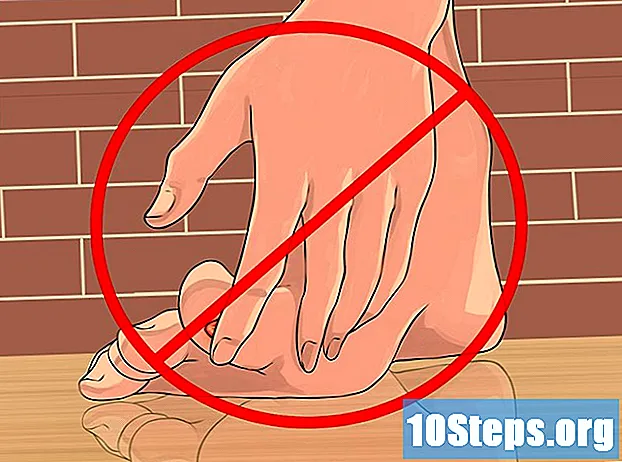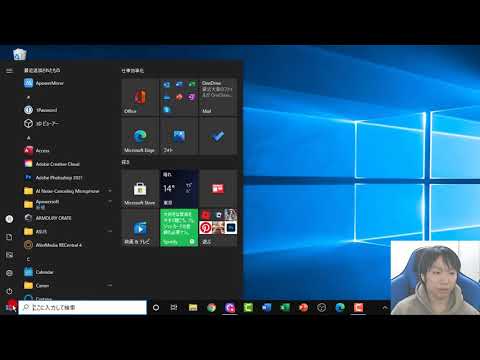
コンテンツ
この記事では、Windows上のInternetExplorerの一般的な問題を修正する方法について説明します。この記事の修正には、ブラウザーを最新バージョンに更新すること、ツールバーを削除すること、およびWindowsDefenderを使用してマルウェアを排除することが含まれます。 Internet Explorerをインターネットリンクからリンク解除する場合は、完全に無効にします。 Internet Explorerの最新バージョンは11であり、Microsoftが新しいブラウザーであるMicrosoft Edgeに置き換えたため、Windowsの将来のバージョンではサポートされなくなります。.
ステップ
方法1/4:InternetExplorerのアップグレード
. これを行うには、画面の左下隅にあるWindowsロゴをクリックします。

. これを行うには、画面の左下隅にあるWindowsロゴをクリックします。 Internet Explorerを自動的に開くのに問題がある場合は、完全に無効にすることをお勧めします。
「スタート」メニューの左下隅にあります。
クリックして アプリケーション 「設定」ウィンドウで。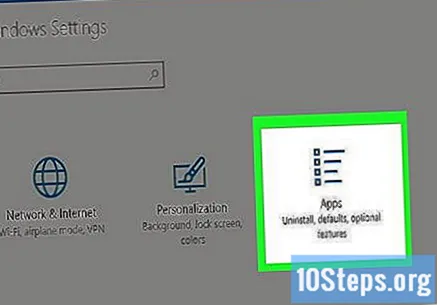
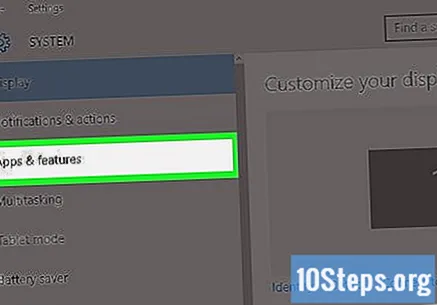
タブをクリックします アプリケーションと機能 ウィンドウの左側にあります。
クリックして プログラムとリソース. このリンクは、「アプリケーションと機能」ページの右上隅の「関連設定」見出しの下にあります。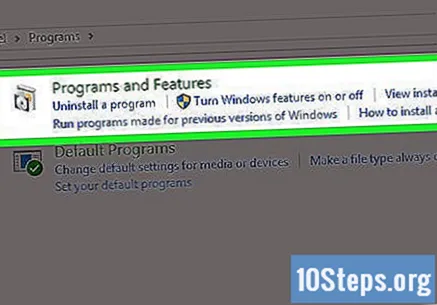
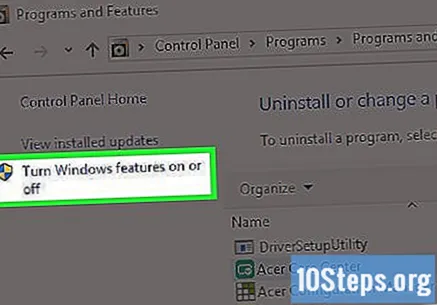
[プログラムと機能]ウィンドウの左上隅にある[Windowsの機能を有効または無効にする]をクリックします。
「InternetExplorer11」オプションを探して選択を解除します。 これを行うと、コンピューターのIEが無効になります。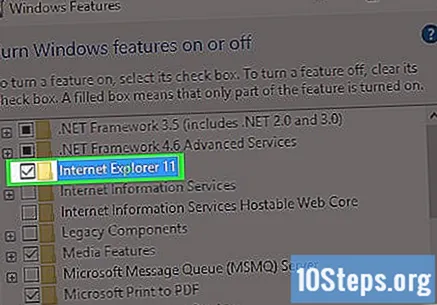
プロンプトが表示されたら、[はい]をクリックします。 その後、あなたの行動が確認されます。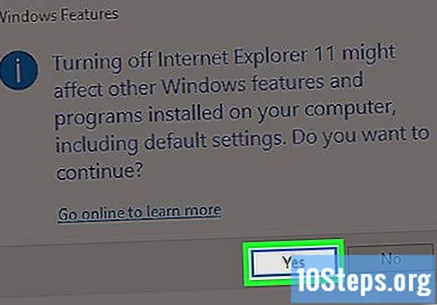
[OK]をクリックします。 Windowsは非アクティブ化プロセスを開始します。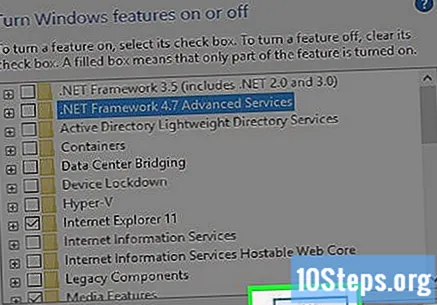
プロンプトが表示されたら、[今すぐ再起動]をクリックします。 これを行うと、コンピューターが再起動し、InternetExplorerが無効になります。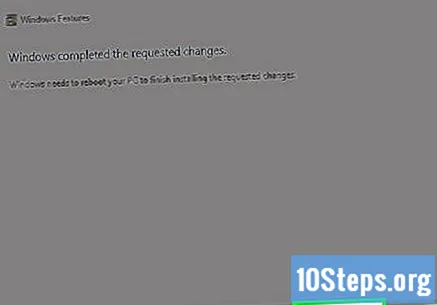
チップ
- Internet Explorerは、Microsoftによって正式にサポートされなくなりました。 Edge、Chrome、Firefoxなどのより安全なブラウザの使用を検討してください。
警告
- InternetExplorerをコンピューターから完全に削除することはできません。